Функции, программы и пр. можно назначать функциональным клавишам по желанию.
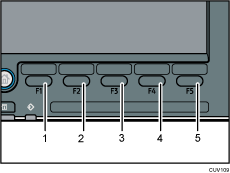
Функциональная клавиша 1
Фунциональная клавиша 2
Фунциональная клавиша 3
Фунциональная клавиша 4
Фунциональная клавиша 5
Функции, которые можно назначать функциональным клавишам:
Копир
Сервер документов
Принтер
Сканер
Встроенное программное обеспечение
Программы, зарегистрированные с помощью копира или сканера
Контроллер цветной печати
![]() Нажмите клавишу [Инструменты пользователя].
Нажмите клавишу [Инструменты пользователя].
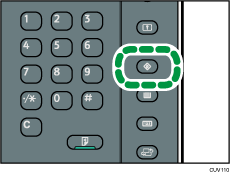
![]() Нажмите [Параметры системы].
Нажмите [Параметры системы].
![]() Выберите вкладку [Осн.функции].
Выберите вкладку [Осн.функции].
![]() Нажмите [Назначение функц. клавиш].
Нажмите [Назначение функц. клавиш].
![]() Выберите для назначения функции [Функциональная клавиша 1], [Функциональная клавиша 2], [Функциональная клавиша 3], [Функциональная клавиша 4] или [Функциональная клавиша 5].
Выберите для назначения функции [Функциональная клавиша 1], [Функциональная клавиша 2], [Функциональная клавиша 3], [Функциональная клавиша 4] или [Функциональная клавиша 5].
![]() Выберите функцию и нажмите [ОК].
Выберите функцию и нажмите [ОК].
Для отмены назначенной функции выберите [Не назначать] и нажмите [OK].
![]() Нажмите клавишу [Инструменты пользователя].
Нажмите клавишу [Инструменты пользователя].
![]()
Каждой функцональной клавише можно назначить только 1 функцию.
Одну и ту же функцию или программу нельзя назначить нескольким функциональным клавишам.
Эти настройки можно выполнить с помощью приложения Web Image Monitor. Для получения подробных сведений см. справку по Web Image Monitor.
Для получения подробных сведений о составлении программ см. Регистрация функций в программе (при использовании стандартной панели управления).
